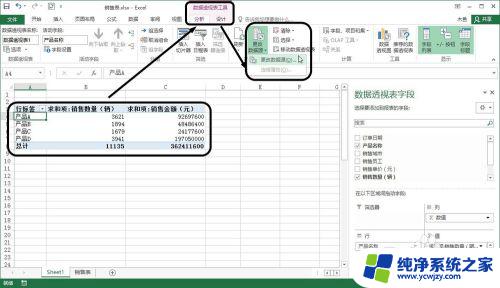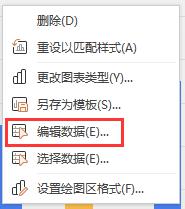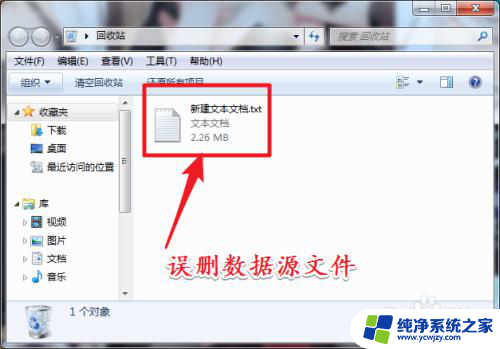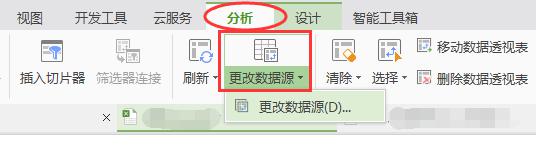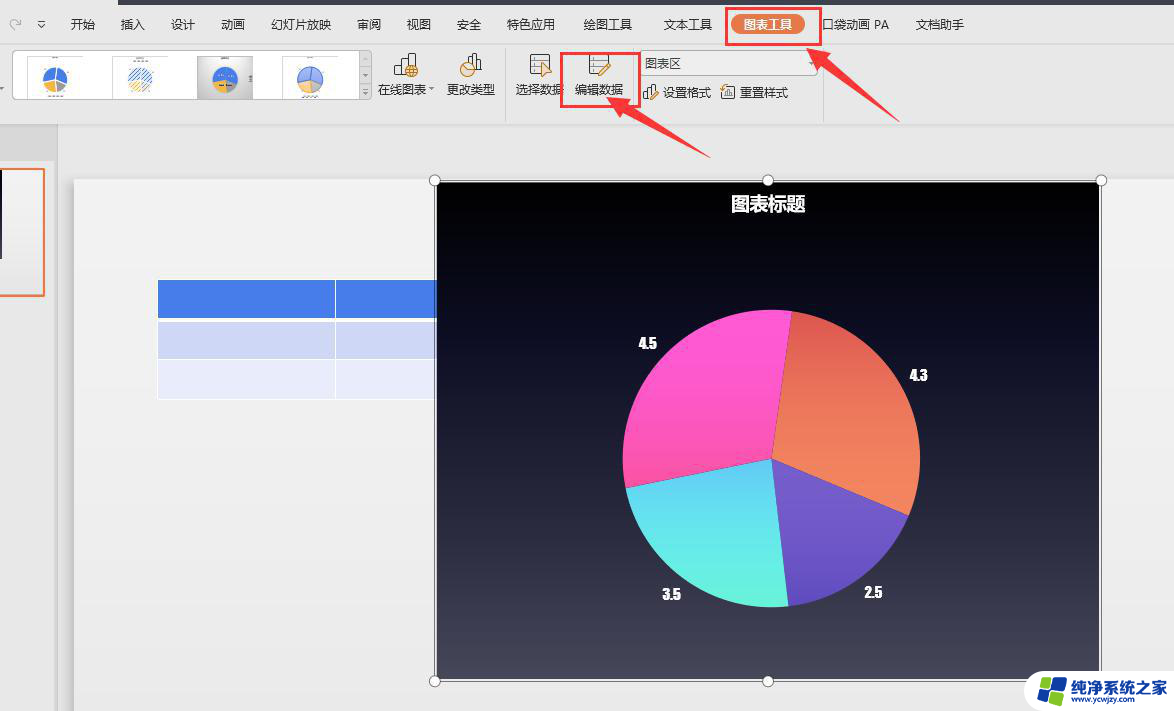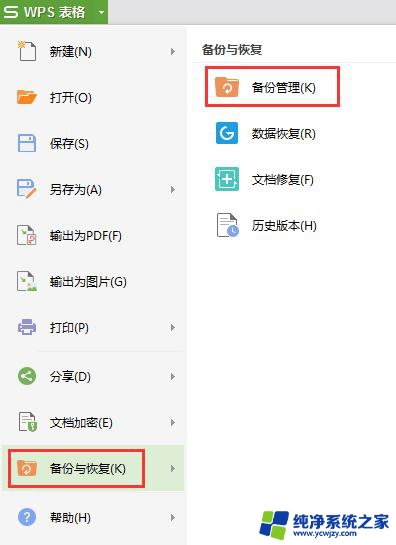wps怎么更改数据源 WPS表格中更新数据源的方法
更新时间:2023-09-06 11:53:09作者:xiaoliu
wps怎么更改数据源,在日常工作中,我们经常需要使用WPS表格来处理数据,但是随着数据的不断更新和修改,如何更改数据源并更新数据是很多人需要解决的问题,下面我们就来介绍一下在WPS表格中如何更改数据源并更新数据的相关方法。
具体方法:
1.普通表格具体步骤:数据—全部刷新
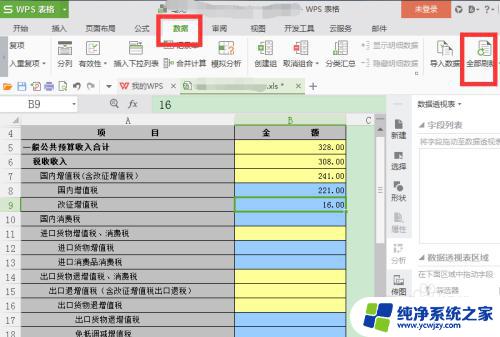
2.数据透视表具体步骤:方法一:数据—全部刷新
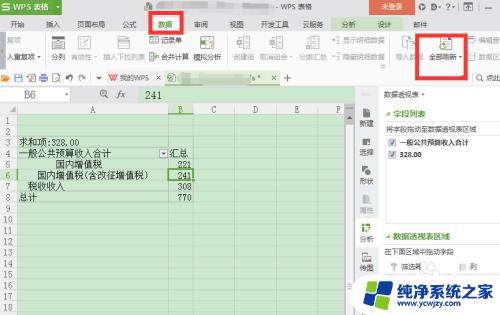
3.方法二:选中透视表—分析—刷新—刷新数据或者刷新全部数据
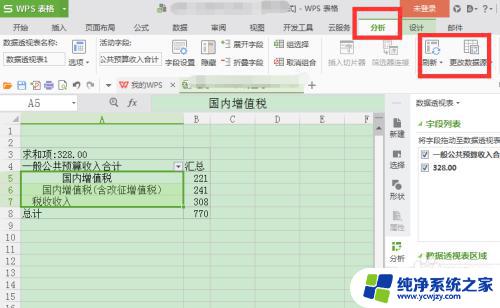
4.方法三:选中后直接右键刷新
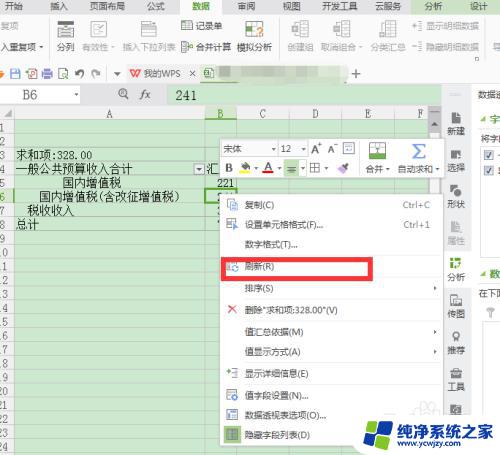
5.方法四:选中后按alt+F5键
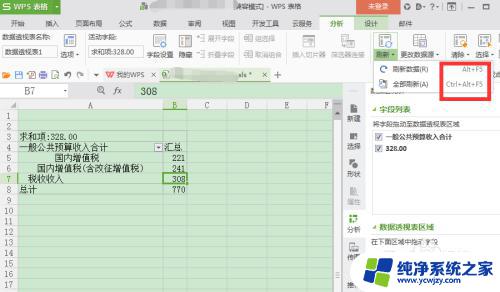
6.更改数据源。选中数据—分析—更改数据源—然后选择数据源,确定。最后再刷新一下才行。
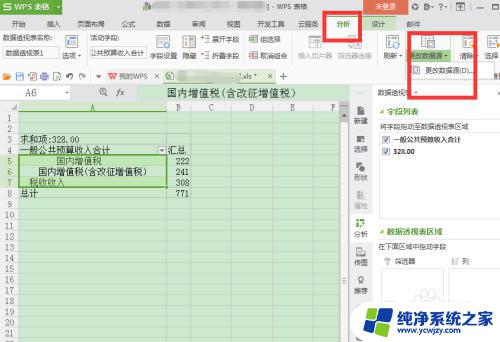
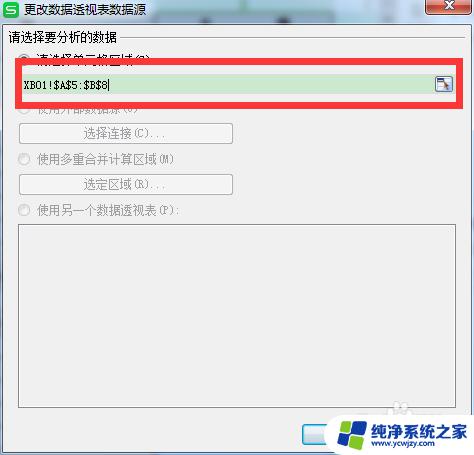
以上就是如何更改wps数据源的全部内容,如果遇到这种情况,您可以按照本文所述的步骤来解决问题,操作简单而快速。